Cara Menetapkan Harga Grosir di WooCommerce
Diterbitkan: 2022-11-14Jika Anda menjalankan toko WooCommerce B2B, salah satu prioritas utama Anda adalah menetapkan harga grosir.
Anda dapat terlibat dengan pelanggan grosir dan mempertahankan perhatian mereka melalui bisnis berulang saat Anda menawarkan harga grosir. Anda memberi pelanggan diskon untuk pembelian mereka karena mereka membeli dalam jumlah besar.
Sudahkah Anda mempertimbangkan untuk menerapkan harga grosir di WooCommerce untuk pesanan besar dan pelanggan grosir Anda?
Dengan menawarkan tarif grosir, toko online Anda menjadi lebih menarik bagi pedagang yang perlu melakukan pemesanan dalam jumlah besar, yang dapat meningkatkan nilai pesanan rata-rata secara signifikan. Namun, WooCommerce membatasi Anda pada harga standar untuk produk secara default.
Di sini, kami akan memandu Anda melalui langkah-langkah cara membuat harga grosir di WooCommerce bagi mereka yang berencana melakukan pembelian massal dengan WholesaleX.
Pendekatan Umum untuk Menyertakan Harga Grosir di Toko WooCommerce
Di sini, kami akan membahas detail berbagai pendekatan untuk menyertakan harga grosir di situs Anda. Mengetahui opsi yang tersedia dapat membantu Anda menemukan metode yang paling cocok untuk situasi Anda.
Anda dapat memasukkan harga grosir dalam lima cara berbeda.
Yang mana:
- Harga Berbasis Peran Pengguna WooCommerce
- Harga Berjenjang WooCommerce
- Harga grosir khusus produk
- Diskon Kategori WooCommerce
- Diskon Grosir Global
Harga Berbasis Peran Pengguna WooCommerce
Peran pengguna dapat digunakan untuk membuat harga grosir. Anda dapat menentukan peran dan kemudian menentukan harga tergantung pada peran tersebut. Artinya, saat pelanggan grosir masuk, harga yang mereka lihat bergantung pada peran yang ditetapkan untuk mereka.
Harga Berjenjang WooCommerce
Dengan harga berjenjang, Anda dapat menetapkan harga yang berbeda untuk setiap produk. Anda dapat menawarkan diskon yang lebih tinggi jika pelanggan membeli lebih banyak jumlah produk. Anda bisa memilih harga dan kisaran untuk setiap tingkatan.
Harga grosir khusus produk
Harga grosir dapat ditetapkan untuk produk tertentu jika diperlukan. Teknik penetapan harga memberi Anda kendali penuh atas item di toko WooCommerce B2B Anda karena memungkinkan Anda untuk menyesuaikan setiap produk sesuai keinginan Anda. Namun, dalam hal ini, diskon tidak ditambahkan secara otomatis; itu harus diatur secara manual untuk setiap produk. Dan itu membutuhkan waktu; oleh karena itu, ini mungkin hanya berfungsi untuk toko online kecil.
Diskon Kategori WooCommerce
Dengan menggunakan strategi ini, Anda dapat menyesuaikan harga di toko WooCommerce B2B Anda berdasarkan kategori produk. Ini berarti pengguna menerima diskon berdasarkan kategori produk yang mereka pilih. Setelah kategori dipilih, dan harga ditetapkan, diskon grosir dapat diterapkan untuk barang yang dibeli dari kategori tersebut.
Diskon Grosir Global
Diskon Grosir Global adalah opsi lain yang tersedia di banyak toko B2B WooCommerce. Dengan menggunakan metode ini, Anda bisa mendapatkan diskon untuk hampir semua hal. Ini membantu menambahkan diskon grosir untuk setiap pesanan grosir. Hanya perlu membuat peran dan menambahkan persentase diskon terkait. Oleh karena itu, diskon grosir akan diterapkan pada pembelian peran B2B berikutnya setelah masuk.
Bagaimana Cara Menetapkan Harga Grosir di Woocommerce?
Sekarang setelah kita mengetahui pendekatan untuk menetapkan harga grosir, mari kita lanjutkan dan membahas cara menetapkan harga grosir di wooCommerce. Jadi, jangan buang waktu dan terus maju.
Pada Label Produk
1. Buka Dasbor WordPress→Produk→Semua Produk.

2. Pilih Produk dan Klik Edit. Dalam Spesial WholesaleX B2B, Ketikkan Harga Dasar. Kemudian Klik Perbarui.
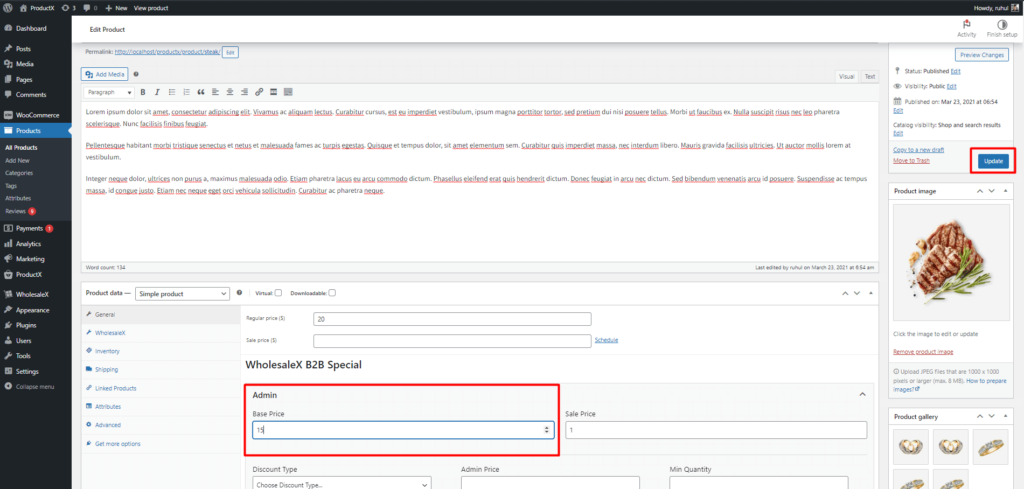
Dan Anda selesai mengatur Harga Grosir pada label produk.
Pengaturan global
Unduh WholesaleX
Pertama, unduh dan instal WholesaleX. Berikut panduan lengkap untuk menginstal WholesaleX.
1. Buka Dasbor WordPress.

2. Lalu buka WholesaleX → Aturan Dinamis.
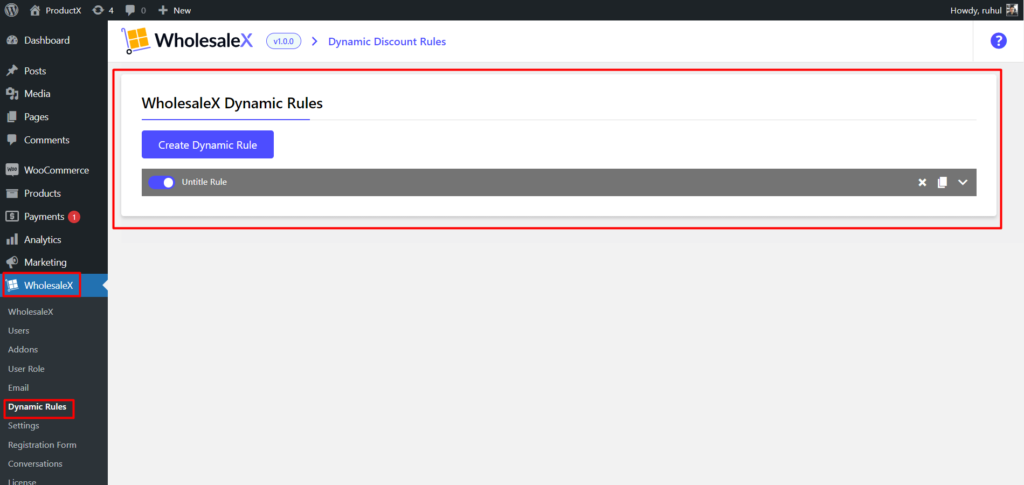
3. Klik "Buat Aturan Dinamis". Klik di atasnya untuk meluaskan. Dan beri nama Judul Aturan Anda.
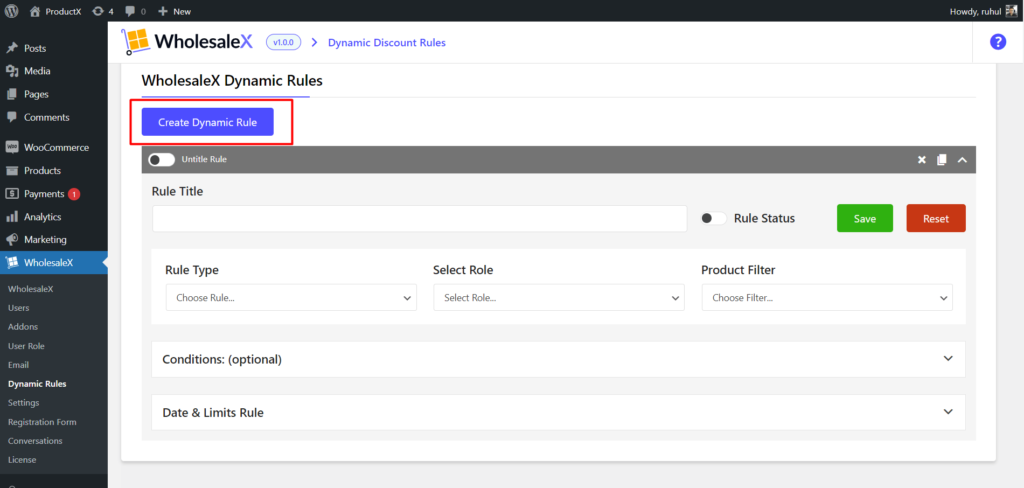
4. Pada Rule Type, Pilih Product Discount.
Pada Select User/Role, pilih salah satu (sesuai kebutuhan): All Users / All Roles / Specific Users / Specific Roles.
Pilih opsi pilihan Anda dari menu tarik-turun di Filter Produk.
Pilih jenis diskon Anda dari dropdown. Pilih Persentase atau Jumlah. Kemudian ketik jumlah Diskon.
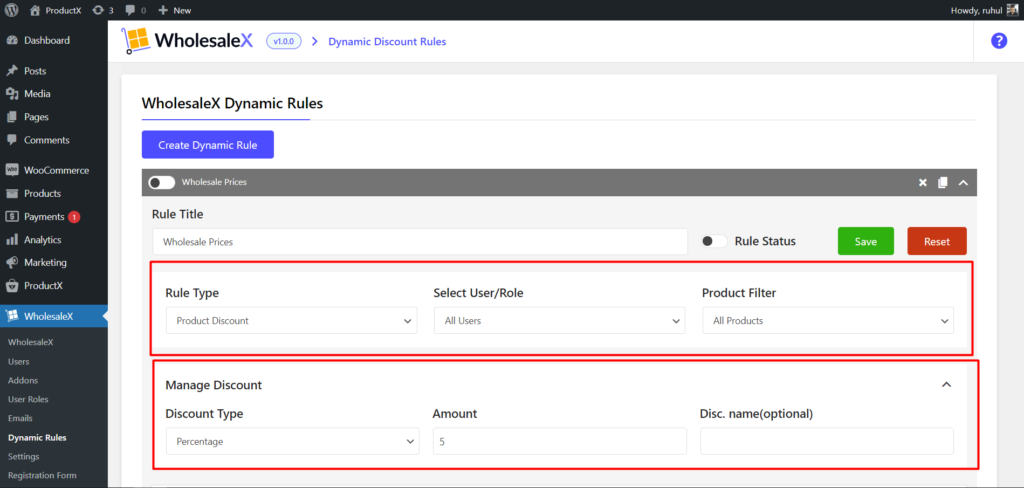
5. Sekarang klik simpan, dan aktifkan Toggle bar untuk Mengaktifkan diskon.
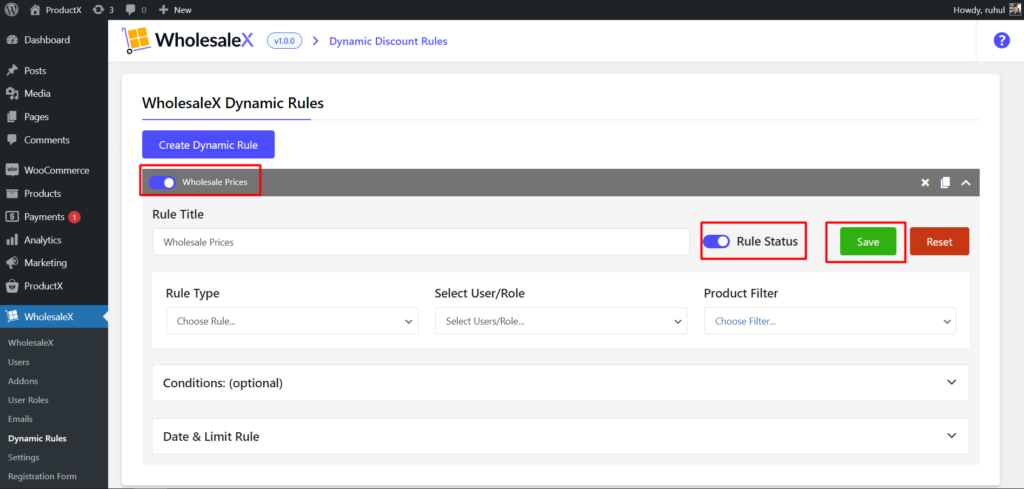
Dan Anda selesai menyiapkan Harga Grosir.
Kesimpulan
Terakhir, kami telah menyelesaikan panduan kami tentang cara menetapkan harga grosir di WooCommerce. Kami juga membahas lima pendekatan yang memungkinkan Anda menyesuaikan harga berdasarkan peran pengguna, tingkatan, kategori, serta produk global dan spesifik. Kami harap artikel ini bermanfaat bagi Anda dalam memahami cara menetapkan harga grosir WooCommerce B2B.
Harapan terbaik untuk usaha masa depan Anda.
Anda dapat melihat tutorial video WordPress di Saluran YouTube kami. Juga, temukan kami di Facebook dan Twitter untuk pembaruan rutin!
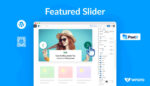
Cara Menambahkan Slider Unggulan di Halaman Beranda WordPress


Pengeditan Situs Lengkap WordPress dengan Tema Dua Puluh Dua Puluh Dua
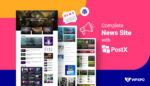
Plugin Berita WordPress Terbaik untuk Membuat Situs Lengkap
![Bagaimana Cara Membuat Gaya Daftar Posting WordPress? [Panduan Demo] 12 WordPress_Post_List_Style](/uploads/article/44142/GzVQiqxD1aeFBvlf.jpg)
Bagaimana Cara Membuat Gaya Daftar Posting WordPress? [Panduan Demo]
